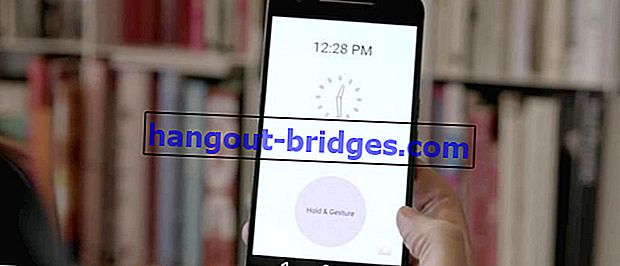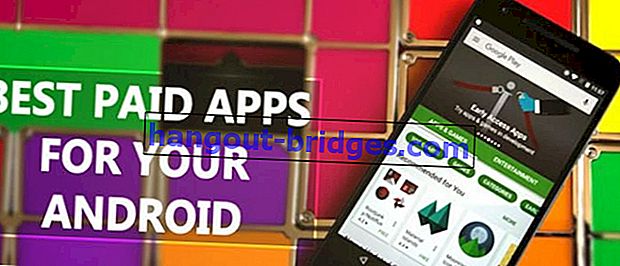5 modi per migliorare le prestazioni del laptop per giocare
Se si desidera ottimizzare le prestazioni di un laptop da gioco in modo che sia sempre aggiornato, è meglio se è tramite software. Pertanto, ecco i nostri consigli per ottimizzare il tuo laptop quando giochi.
5 modi per migliorare le prestazioni dei laptop per giocare - Avere un laptop versatile è sicuramente il sogno di tutti. Soprattutto per quelli di voi che amano giocare ma hanno anche un'elevata mobilità, wow, mi piacerebbe avere un dispositivo così sofisticato. Ma hai massimizzato le prestazioni del tuo laptop preferito? Se non trattato correttamente, nel tempo potrebbe essere ancora più lento.
LEGGI ANCHE- Come bloccare giochi e programmi importanti sul tuo computer o laptop
- Come è apparso il gioco per computer negli anni '90?
A differenza di un PC, l'hardware del laptop non è facile da personalizzare. Quindi, se si desidera ottimizzare le prestazioni in modo che siano sempre aggiornate, è meglio se è tramite software. Pertanto, ecco i nostri suggerimenti per l'ottimizzazione del laptop durante i giochi.
5 modi per migliorare le prestazioni del laptop per giocare
Installa il driver più recente
 Quando hai acquistato per la prima volta un laptop, deve aver incluso un file del driver nella confezione o sul disco rigido. Il driver è davvero molto importante per allineare e ottimizzare l'hardware con il sistema operativo utilizzato. Ma nel tempo, ci saranno sicuramente driver per le ultime versioni rilasciate dai fornitori, in particolare le grandi aziende come AMD e Nvidia .
Quando hai acquistato per la prima volta un laptop, deve aver incluso un file del driver nella confezione o sul disco rigido. Il driver è davvero molto importante per allineare e ottimizzare l'hardware con il sistema operativo utilizzato. Ma nel tempo, ci saranno sicuramente driver per le ultime versioni rilasciate dai fornitori, in particolare le grandi aziende come AMD e Nvidia .Se ritieni di non aver installato l'ultima versione del driver hardware dalla prima volta che hai acquistato un laptop, è giunto il momento di farlo. Installa il driver più recente manterrà comunque le prestazioni della tua scheda video ancora eccellenti e ha il massimo output in modo che il gioco che giochi sia più fluido.
Overclock della GPU
 In effetti, i laptop non sono facili da overclockare rispetto ai PC. Sui laptop è molto difficile overcloccare la CPU in generale, ma è possibile overcloccare altri hardware come la GPU. I principali fornitori come AMD e Nvidia forniscono funzionalità per te che desiderano migliorare le prestazioni della GPU attraverso il pacchetto software fornito. Ci sono due fattori che devi considerare durante l'overclocking, ovvero il core clock e il memory clock. Il core clock è la velocità del core del processore sulla GPU e il clock di memoria è la velocità della memoria utilizzata per il buffer dei dati video.
In effetti, i laptop non sono facili da overclockare rispetto ai PC. Sui laptop è molto difficile overcloccare la CPU in generale, ma è possibile overcloccare altri hardware come la GPU. I principali fornitori come AMD e Nvidia forniscono funzionalità per te che desiderano migliorare le prestazioni della GPU attraverso il pacchetto software fornito. Ci sono due fattori che devi considerare durante l'overclocking, ovvero il core clock e il memory clock. Il core clock è la velocità del core del processore sulla GPU e il clock di memoria è la velocità della memoria utilizzata per il buffer dei dati video.Ognuno di questi grafici ha una tolleranza diversa per ulteriori modifiche. Pertanto, devi provarlo tu stesso per ottenere i massimi risultati. Cerca di aumentare la frequenza del 5% in ogni esperimento che fai. La velocità della ventola può anche essere regolata se si ritiene che la GPU si surriscaldi dopo l'overclocking.
Controlla le opzioni di risparmio energia
 Questo fattore è talvolta sfuggito alle osservazioni degli utenti di laptop. Per coloro che usano un PC come mezzo di gioco, non sarà certamente confuso con la gestione dell'alimentazione perché il PC è sempre collegato all'elettricità. Ma per i laptop, a volte la gestione dell'alimentazione fornita può cambiare a causa del passaggio a casa e all'uso della batteria.
Questo fattore è talvolta sfuggito alle osservazioni degli utenti di laptop. Per coloro che usano un PC come mezzo di gioco, non sarà certamente confuso con la gestione dell'alimentazione perché il PC è sempre collegato all'elettricità. Ma per i laptop, a volte la gestione dell'alimentazione fornita può cambiare a causa del passaggio a casa e all'uso della batteria.Per quelli di voi che usano laptop per giocare, assicuratevi che il profilo di potenza nella gestione del risparmio energetico sia al massimo.
Inferiore dettagli texture e tonalità
 Questo metodo viene spesso utilizzato da molti giocatori che vogliono aumentare la reattività a scapito della qualità grafica. Soprattutto se non sta abbassando la risoluzione e diminuendo la trama e i dettagli dell'ombra. Maggiore è la qualità di un gioco che visualizza la grafica, maggiore è la memoria utilizzata, oltre alla possibilità di ridurre i fotogrammi al secondo (fps). Se durante il gioco si verifica una balbuzie di gioco, è possibile che si costringa il gioco a funzionare in alta qualità, senza essere accompagnato dal supporto hardware.
Questo metodo viene spesso utilizzato da molti giocatori che vogliono aumentare la reattività a scapito della qualità grafica. Soprattutto se non sta abbassando la risoluzione e diminuendo la trama e i dettagli dell'ombra. Maggiore è la qualità di un gioco che visualizza la grafica, maggiore è la memoria utilizzata, oltre alla possibilità di ridurre i fotogrammi al secondo (fps). Se durante il gioco si verifica una balbuzie di gioco, è possibile che si costringa il gioco a funzionare in alta qualità, senza essere accompagnato dal supporto hardware.Pertanto, devi sacrificare la qualità dell'immagine in modo da poter giocare ai giochi in modo più fluido e la memoria della GPU rimane sollevata.
Disattiva il programma in background
 Oltre ai quattro suggerimenti precedenti, non dimenticare che le applicazioni in esecuzione in background contribuiscono anche al ritardo del gioco a cui stai giocando. Funzionano ancora quando giochi, quindi a volte interferiscono con il gameplay e la RAM soffocante quando dovrebbe essere utilizzato dal tuo gioco.
Oltre ai quattro suggerimenti precedenti, non dimenticare che le applicazioni in esecuzione in background contribuiscono anche al ritardo del gioco a cui stai giocando. Funzionano ancora quando giochi, quindi a volte interferiscono con il gameplay e la RAM soffocante quando dovrebbe essere utilizzato dal tuo gioco.Il passo giusto da fare è ovviamente disattivare queste applicazioni. Puoi spegnerlo facilmente accedendo alla barra delle applicazioni nella parte inferiore destra del monitor. Se il problema persiste, puoi utilizzare anche applicazioni per feste come Razer Game Booster .
Questi sono 5 semplici suggerimenti che puoi implementare per facilitare le attività di gioco su un laptop. Non dimenticare di dare anche la tua opinione attraverso i commenti qui sotto.
 App di sistema di ottimizzazione di Razer Inc. SCARICA
App di sistema di ottimizzazione di Razer Inc. SCARICA